Zoho CRM新一代用户界面
无论您是新用户还是经验丰富的用户,都可以对CRM简洁清晰的界面快速上手使用。

界面包含两部分:
界面包含两部分:
- 用于导航的侧边工具栏和快速访问的配置选项。在主工具栏选择的选项将决定副工具栏中的功能选项。例如,如果在主工具栏中选择模块,那么副工具栏中将列出此团队空间中不同的模块。
- 主面板是主要的工作区域,基于在侧边工具栏中选择的选项来显示内容。
所以,如果在侧边工具栏中选择商机模块,则在主面板中将显示您的商机列表。
要最大化主面板,可以通过单击底部的折叠图标折叠副工具栏。
在需要的时候,可以通过单击展开副工具栏。
在需要的时候,可以通过单击展开副工具栏。
侧边工具栏的诸多选项可以帮助你:
- 导航你所在团队空间的不同模块
- 切换到不同的团队空间
- 搜索记录
- 访问你的日历和邮件
- 检查销售信号,等等
让我们逐一看看这些不同的选项!
团队空间切换
可以为CRM中的每个团队创建团队空间,无论是针对特定业务功能的团队还是跨功能的团队。如果您是多个团队空间的成员,则可以从一个团队空间切换到另一个团队空间。为此,您可以:
- 单击位于侧边栏底部的团队空间切换器。
- 选择要切换到的团队空间。
团队空间切换器操作
模块页签
模块页签操作
团队空间管理员和CRM管理员可以在侧边工具栏中添加、删除和重新排序团队空间中的模块。
为此,你可以:
- 在模块页签内部点击管理模块图标(
)。
- 你可以将模块移动到一个新的文件夹、删除模块和重新排序模块。还可以在这里重命名模块和删除文件夹。
- 要添加模块,点击添加模块(
) 图标。
- 选择需要的模块并点击添加已选。
- 在 选择文件夹 弹出窗口中,选择要将这些模块添加到的文件夹并点击完成。选中的模块将被添加到团队空间中。
您还可以通过单击此页签中的快捷 + 图标来创建模块。
如果你想为一个模块配置一些东西,可以单击 (...) 图标,然后选择开始配置!

备注:
- + 按钮的行为是上下文相关的。
- 当侧边栏展开并选择模块页签时,它允许您创建一个新模块。
- 当侧边栏折叠时,+图标将允许您创建新模块、新报表或新仪表板(如果您在该团队空间中启用了这些功能)。
- 如果你打开了报表页签,点击+按钮将创建新的报表。
- 如果你打开了数据分析页签,点击+按钮将创建新的仪表板。
报表页签
报表是一种有用的工具,可以将相关数据结合起来实现特定目标,例如针对新线索的月度报表。报表页签显示您可以访问的所有报表。选择此页签后,侧边栏将显示管理报表的所有文件夹。
报表页签操作
除了导航到报表之外,还可以使用侧边栏共享、隐藏、重命名和重新排列报表文件夹。
正如在前一节的备注中提到的,可以单击+按钮来创建一个新的报表。
 备注
备注如果报表页签不可见,很可能您的团队空间管理员已经为此团队空间禁用了。
数据分析页签
Zoho CRM的数据分析页签以仪表板的形式提供了数据的简明概述,允许对销售阶段和业务运营进行实时分析。用户可以创建仪表板并与选择的用户共享。
数据分析页签操作
选中这个页签后,侧边栏将显示所有的仪表板,您可以根据文件夹和最常用的文件夹对它们进行过滤。可以单击+按钮来创建一个新的仪表板。
要了解CRM中关于数据分析的更多内容,请参考数据分析。

备注
如果数据分析页签不可见,可能是您的团队空间管理员为此团队空间禁用了它。
如果数据分析页签不可见,可能是您的团队空间管理员为此团队空间禁用了它。
我的请求页签
我的请求页签作为一个中心枢纽,用于在CRM中创建和跟踪您向其他团队发出的所有请求。侧边栏将列出您作为请求者添加的所有团队模块。只需选择团队模块并单击+按钮即可开始创建新请求。
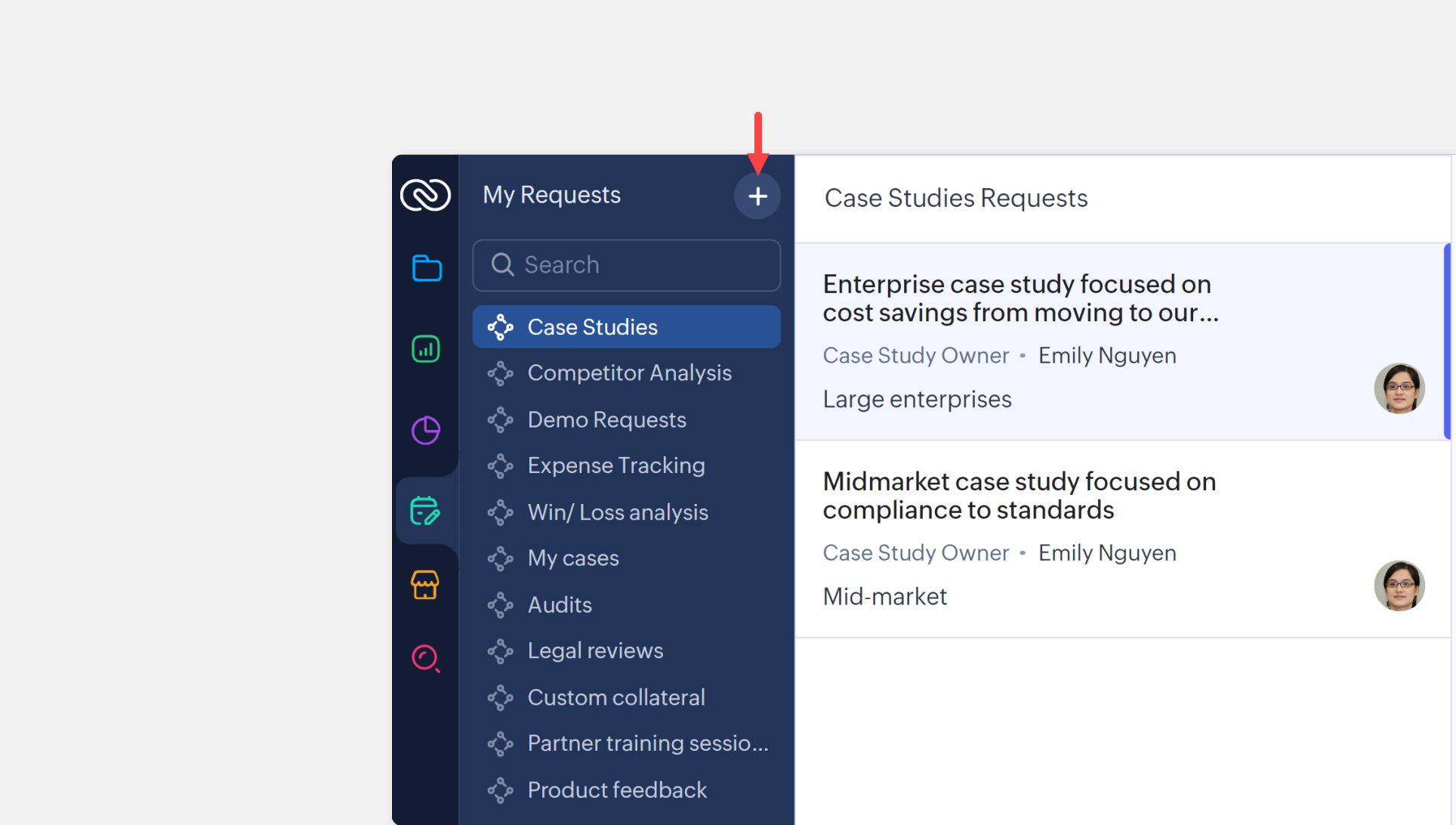
要了解关于团队模块和请求者角色的更多内容,请参考:使用团队模块。
应用市场
虽然我们希望您将尽可能多的工作带入CRM,但是让CRM自成一个数据孤岛是不现实的。通过应用市场页签轻松集成Zoho和第三方产品及服务。
全局搜索
此选项允许您搜索CRM所有模块中的记录,包括跨多个Zoho产品(如果您正在使用它们)的记录。
实用程序操作
侧边栏底部的实用工具选项可用于各种任务,例如:
- 创建新记录(只适用于机构模块)
- 访问您的日历
- 使用MailMagnet
- 监控信号
- 导航到设置。一旦点击,可以从左侧面板中选择不同的配置选项。
角色操作
您可以选择单击角色图标并执行与您的Zoho CRM账户相关的各种操作。
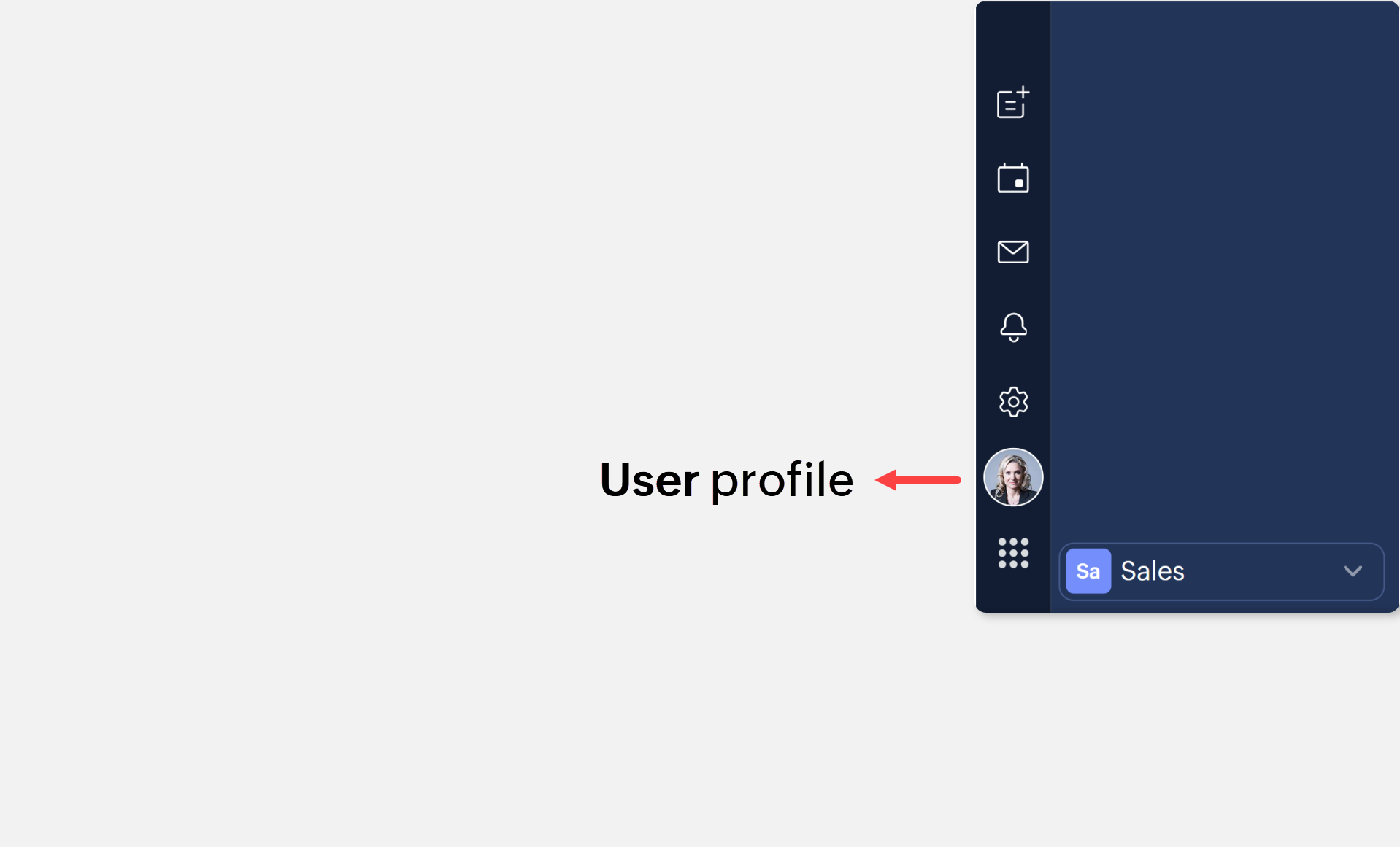
切换到另一个CRM机构
如果您是多个CRM机构的成员,您可以在它们之间切换。
管理您的CRM订购
您可以查看机构当前所在的版本。如果您是超级管理员,您可以通过选择管理按钮来管理订购。
更改界面的主题
使用我们提供的漂亮主题来个性化CRM。
此外,您还可以访问支持资源并查看CRM相关的新闻。也可以访问您的Zoho账号管理系统或从这里来退出CRM。
备注
新的用户界面在 CRM Plus 和 Zoho One 中也支持。
CRM plus中的新界面展示
Zoho One中的新界面展示
需要记住的几点是:
- 在CRM Plus 和 Zoho One中,主要侧边栏将移到顶部。所有选项(包括团队空间切换器)都可以在这里使用。
- 副侧边栏将紧挨着 CRM Plus 导航栏/Zoho One左菜单。它可以折叠以最大换显示主面板。
- 您可以通过单击用户角色并选择以下选项在新旧UI之间切换。
- CRM Plus中的切换到旧/新UI 选项
- Zoho One中的切换到旧/新UI选项
Related Articles
常见问题:Zoho CRM新一代用户界面
在CRM新UI中,主侧边工具栏的目的是什么? 主侧边栏用于导航到Zoho CRM全员版账户并快速访问配置。它包含各种易于访问的选项,例如: 导航到团队空间中的不同模块 切换到不同的团队空间 搜索记录 访问您的日历和电子邮件 查看信号 访问设置 访问应用市场 访问我的请求页签 使用数据分析,生成报表等等。 在CRM新UI中,副侧边工具栏的目的是什么? ...常见问题:Zoho CRM新一代用户界面切换问题
Zoho CRM全员版作为独立产品与Zoho CRMPlus和Zoho One套件中的CRM相比是相同的吗? 我们正在为现有的Zoho CRM引入一项升级,我们将其称为"Zoho CRM全员版"。这不是一个新的CRM,而是对用户界面和功能的重大增强。 更新内容 互动式用户界面:体验更流畅的CRM操作方式。请 点击了解更多关于下一代UI的信息。 团队模块: Zoho CRM中的团队模块旨在通过创建与机构模块分开的团队专用模块来优化团队内协作。请 点击了解更多关于团队模块的信息。 ...Zoho CRM的微信支付
安装扩展 您可以从 Zoho应用市场 或 Zoho CRM 中安装扩展。 安装扩展的步骤: 访问 设置 > 应用市场 > 所有。 点击 所有扩展,浏览并点击 WeChat Pay。 点击 立即开始免费试用。 同意 服务条款 并点击 继续。 在选择 用户/角色 页面中,选择以下任意选项: 只有管理员可用 所有用户可用 选择角色 如果您选择了 选择角色 选项,选择您想要为其安装扩展的所有角色并点击 确认 。 则扩展将为所选用户安装。 在 扩展设置 页面中,输入 商户 ID,App ID 和 Key。 ...Zoho CRM与Zoho Campaigns集成
邮件营销是市场推广最常用的方法之一,可以用来吸引新的和现有的潜在客户(在Zoho CRM中,也叫线索)。Zoho Campaigns是一个邮件营销工具,可以创建、发送和跟踪邮件营销活动。通过将其与Zoho CRM集成,可以轻松创建邮件列表,其中包含您想要发送营销活动的所有潜在客户或联系人。 Zoho Campaigns与CRM中自带的市场活动模块是不同的。Zoho CRM中有一个名为市场活动的模块,它可以帮助企业记录并管理任何类型的营销活动,而不仅仅是电子邮件营销活动。 ...FeishuApproval for Zoho CRM
This extension can submit CMR data to Feishu for approval , where you can centrally complete the approval information processing, enjoying a one-stop office experience. Availability Permission Required Applicable versions: Zoho CRM Enterprise, Zoho ...